
Conţinut
După ce ați deschis o aplicație, aceasta va rula în continuare în fundal, chiar dacă nu o utilizați în mod activ. Deși astfel sunt concepute tehnic aplicațiile Android, prea multe aplicații care rulează în fundal pot cauza probleme de performanță pentru unele telefoane. Dacă aveți această situație pe un dispozitiv Samsung, este o idee bună să încercați să părăsiți forțat o aplicație care se comportă greșit, indiferent dacă se blochează, afișează o eroare sau nu mai funcționează corect așa cum ar trebui.
Acest tutorial vă va arăta cum să eliminați o aplicație care rulează în fundal. Pașii sunt simpli, deci nu trebuie să faceți nimic. Facem pașii într-un Galaxy Note10 care rulează Android 10. Dacă aveți un Samsung mai vechi, pașii pot varia ușor, dar ideea generală cu privire la ceea ce trebuie să faceți ar trebui să fie aceeași. Practic, tot ce trebuie să faceți este să accesați meniul Setări, să găsiți aplicația și să atingeți opțiunea Forțare oprire.
Forțați închiderea unei aplicații pe un Samsung
Timp necesar: 1 minut.
Unele aplicații se pot bloca sau deveni problematice din când în când, iar una dintre modalitățile eficiente de a remedia problema este prin închiderea forțată. Mai jos sunt pașii pe care ar trebui să-i faceți pentru a forța să renunțați la o aplicație care nu se comportă greșit pe telefonul sau tableta dvs. Samsung.
- Deschideți aplicația Setări.
Găsiți Setări în Ecranul de start sau Tava pentru aplicații.
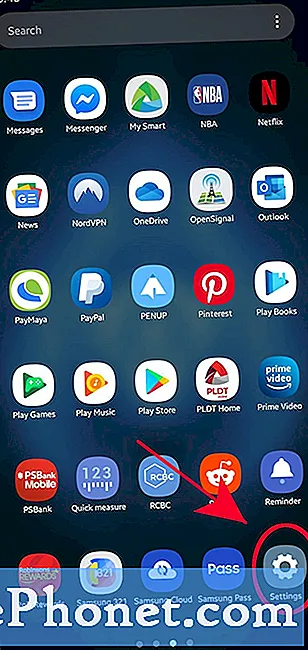
- Selectați aplicații.
Derulați în jos și găsiți Aplicații.
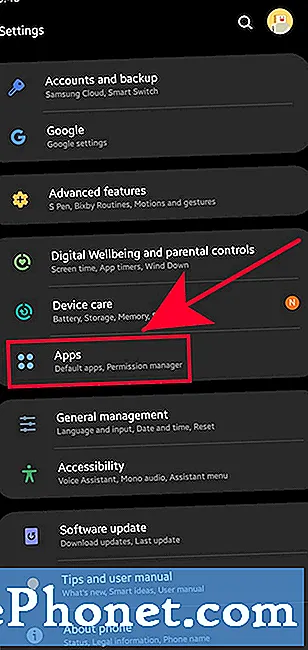
- Deschideți Mai multe setări.
Apasă pe Pictogramă cu 3 puncte în dreapta sus.
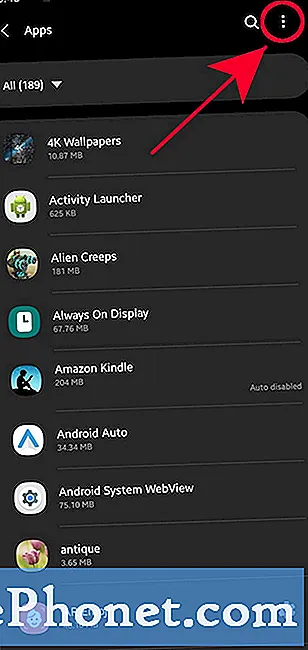
- Selectați Afișați aplicațiile de sistem.
Va trebui să faceți acest lucru dacă încercați să căutați o aplicație implicită sau de sistem. În caz contrar, doar săriți Pașii 3 și 4.
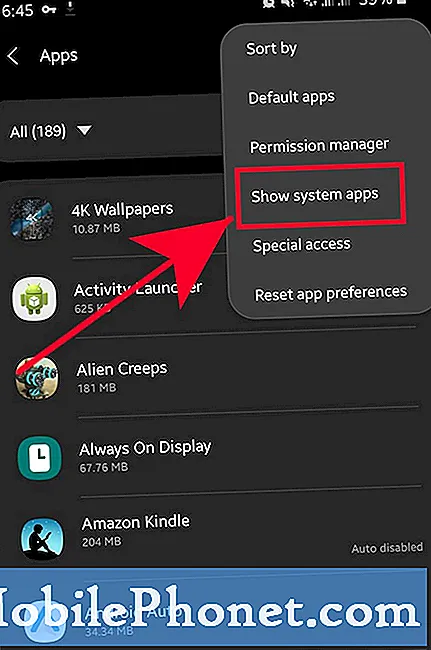
- Atingeți aplicația.
Localizați aplicația în listă și atingeți-o.
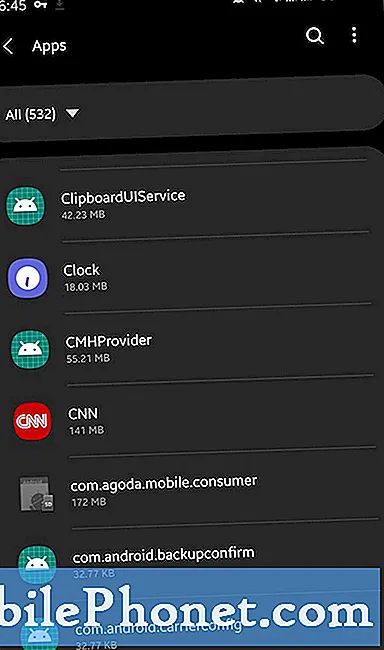
- Atinge Forțează oprire.
Selectați Forță de oprire opțiunea din colțul din dreapta jos.
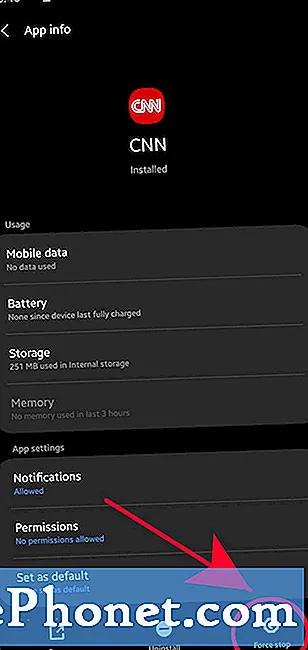
- Atingeți OK.
Selectați O.K buton confirmarea acțiunii.
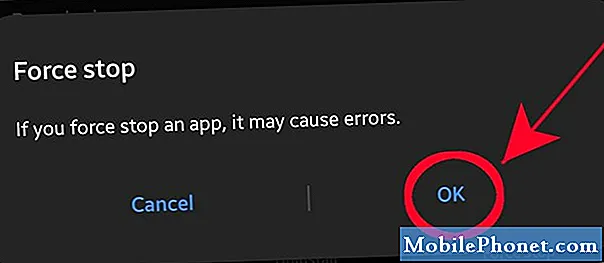
Lecturi sugerate:
- Cum să eliminați un virus pe Samsung cu modul sigur
- Cum să identificați ultima aplicație utilizată pentru a remedia anunțurile pop-up din Android
- Cum se blochează anunțurile pop-up în browserul de internet Samsung
- Cum se blochează anunțurile pop-up în Google Chrome
Obțineți ajutor de la noi
Aveți probleme cu telefonul dvs.? Nu ezitați să ne contactați folosind acest formular. Vom încerca să vă ajutăm. De asemenea, creăm videoclipuri pentru cei care doresc să urmeze instrucțiunile vizuale. Accesați canalul nostru TheDroidGuy Youtube pentru depanare.


